蓝调2.2解析

傍晚时分
夜色渐浓,但天空仍未漆黑
深邃的蓝幕
温暖的灯光
形成鲜明的冷暖对比
营造出温馨、静谧的氛围

上周
有朋友在留言区询问
手机能否拍摄出蓝调夜景?
当然!可以!
今天我们就聊聊蓝调夜景吧!

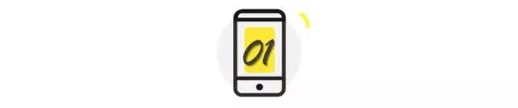
拍摄技巧
首先从前期拍摄说起,并不是所有的夜景都能转换成蓝调夜景。我们需要做好前期准备!
拍摄时间
要拍出蓝调,就得捕捉天空的蓝色时光。
作者建议,在路灯亮起后的半小时内拍摄效果最佳。拍摄夜景时,必须有路灯或建筑灯光的辅助,否则噪点会影响画质。

为什么是“半小时”?
因为太晚,天空会完全变黑,不利于拍摄。
当天空还泛着浅蓝色时,既可以借助自然光保留一些天空细节,又可以自然形成少许蓝调,为后续调色奠定基础。

清晨也存在“蓝色时光”。与夜间浓郁的蓝色相比,清晨的蓝色更清澈灵动。

©Sr
拍摄地点
确定好时机后,我们需要考虑拍摄地点。
寻找一个视野开阔的地方,提前到场选好拍摄角度。

站在高处俯瞰,可以拍到更多城市细节;平视,可以拍到城市的 skyline, 画面层次更加丰富。

前期准备大致说完,现在进入今天的重头戏!蓝调夜景的调色教程!
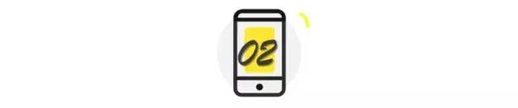
修图教程
蓝调夜景的调色,我们使用大家都有的 Snapseed 来完成。
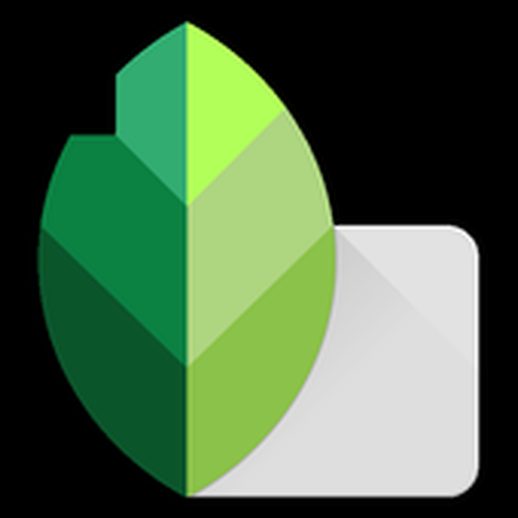
分析原图问题
原图中,阴暗区域较多,细节不突出,尽管整体是蓝调,但蓝调氛围不强烈,灯光明灭稀疏,建筑杂乱无章,主体不够突出,画面也显得繁琐▼

再看看效果图,由于照片本身灯光较少,整体蓝色效果更浓,晴空塔的颜色更深,突出了主体,给人以温暖的感觉▼

【调整图片】:提亮,降低对比度
针对照片中的问题,我们开始后期调色。
导入图片,打开【调整图片】,将图片整体亮度提升,降低明暗对比度。
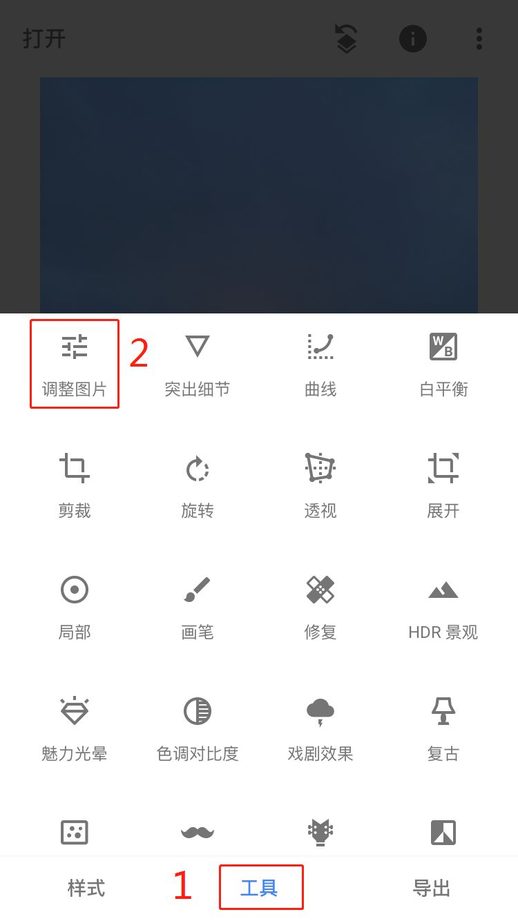
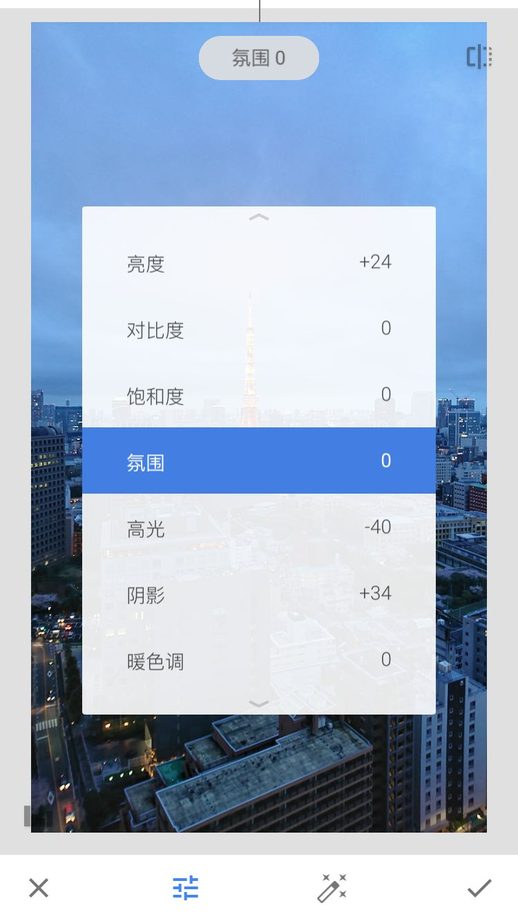
大家看出来了吗?通常,修图的第一步都是“提亮,降低对比度”。
一是这样处理的图片更接近人眼所看到的,二是方便后续调色。
如果你的照片是过曝的,就另当别论了~

【白平衡】:色彩校正
下一步,进入【白平衡】工具,调整画面色彩倾向。
在蓝调夜景中,我们需要增强蓝色调,【色调】向左滑动。稍微增加一点【着色】,突出灯光色彩。但不能太多,否则画面会偏红哦!
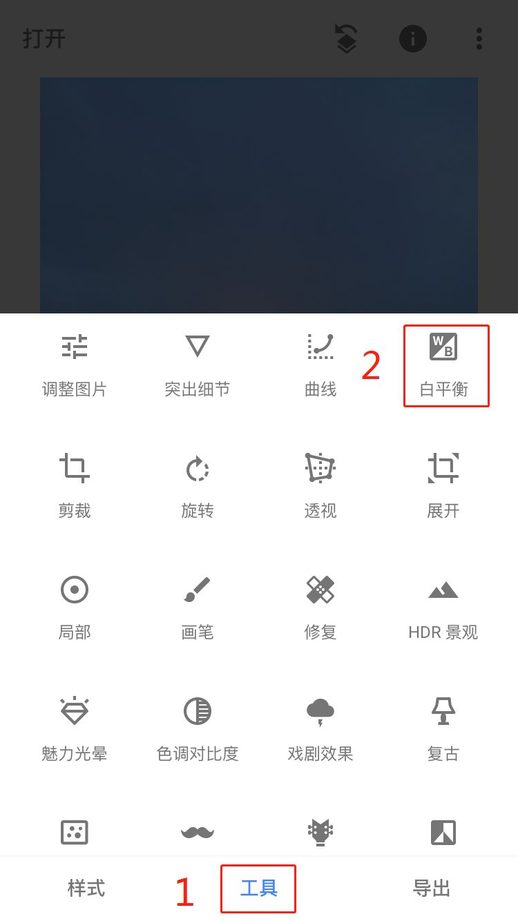
<
【营造氛围】:提升视觉冲击
再次【调和画面】,增强画面的氛围。
此刻,我们须加重【对比度】、【饱和度】、【气氛】,削弱【暖调】。
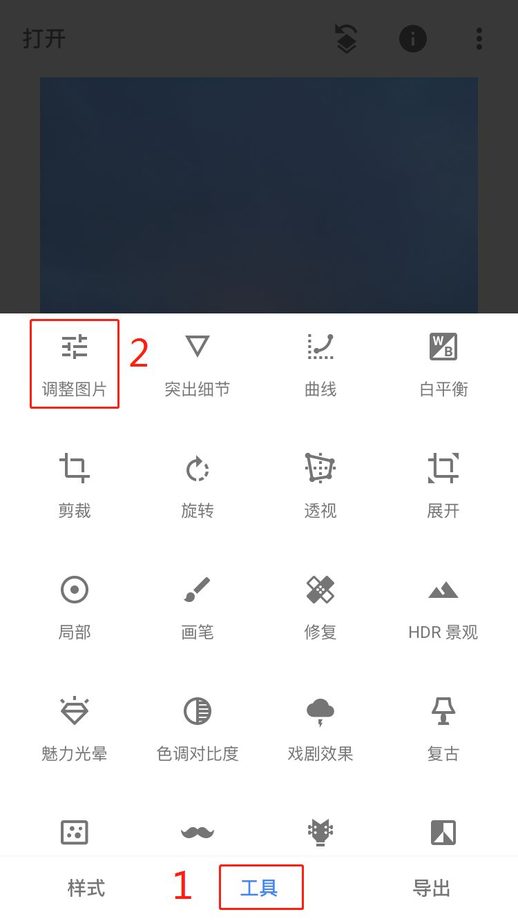
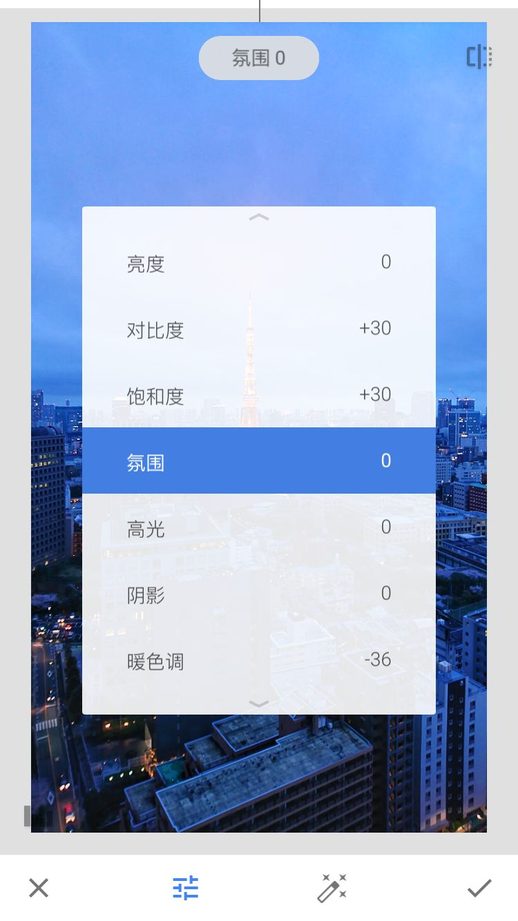
朋友们常有疑问:何来【氛围】?
在Snapseed里,【氛围】是对画面不同区域的对比度、饱和度、亮度的综合调控。提升【氛围】,照片细节便愈加丰富,色彩更为突出。
【局部矫正】:精细修饰
简单的裁剪后,使用【局部】工具进行局部校正。

首先了解【局部】工具。为便于理解,给各工具编了序。

1号工具可切换4种工具模式;
而2号工具共有5个数值,分别为+10、+5、橡皮檫、-5、-10,对应使用;
操作时开启3号眼睛工具,便可查看涂抹范围▼
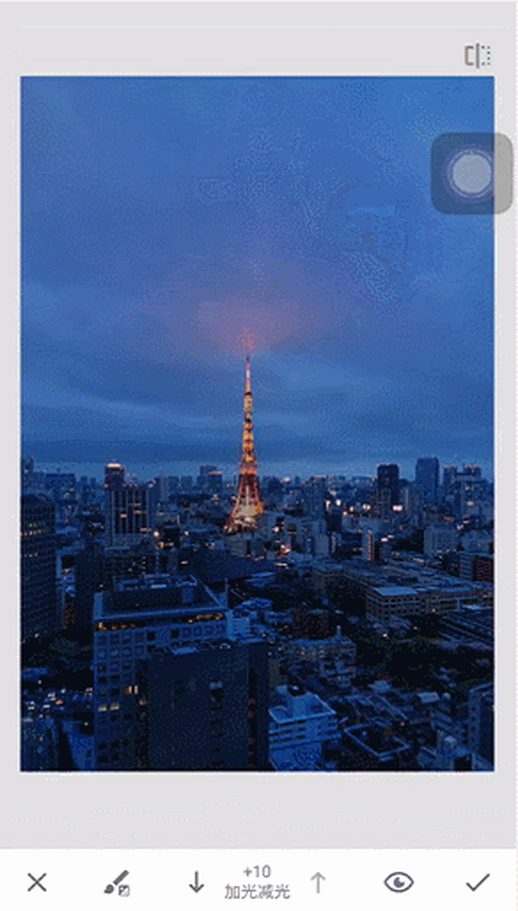
回到照片上,目前的主要问题是:一是图片中的晴空塔不够醒目,二是蓝色调不够“纯粹”。

为突出晴空塔,选择色温+10、饱和度+10、加光减光+10的局部工具进行涂抹,增强橘色表现。
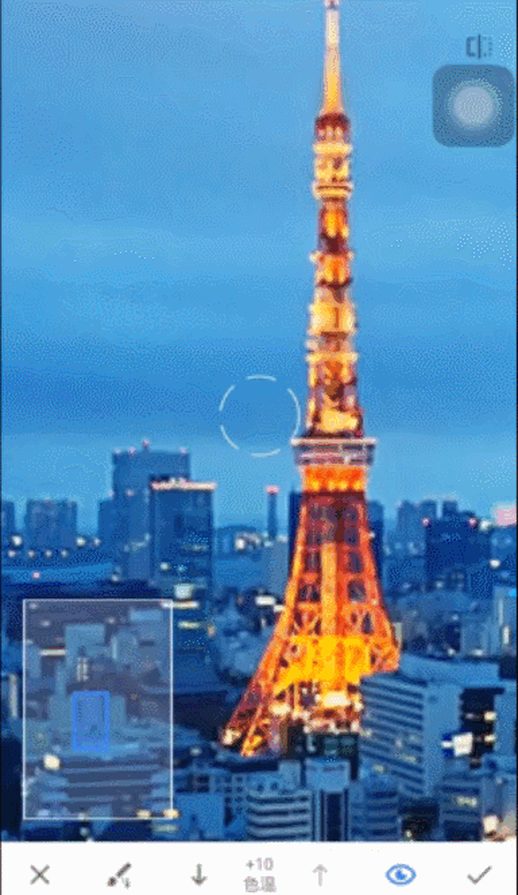
类似的方法可调整画面的蓝色,因是蓝色调,故局部工具色温-10,饱和度和加光减光酌情调整。
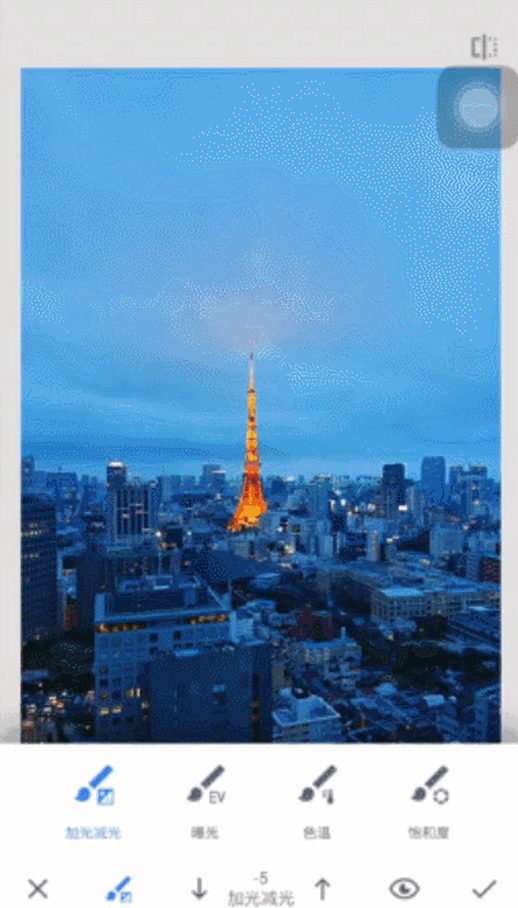
【强化细节】:勾勒鲜明轮廓
选择【细节】-【结构】+10,让建筑轮廓和细节更清晰,加深画面的层次感。
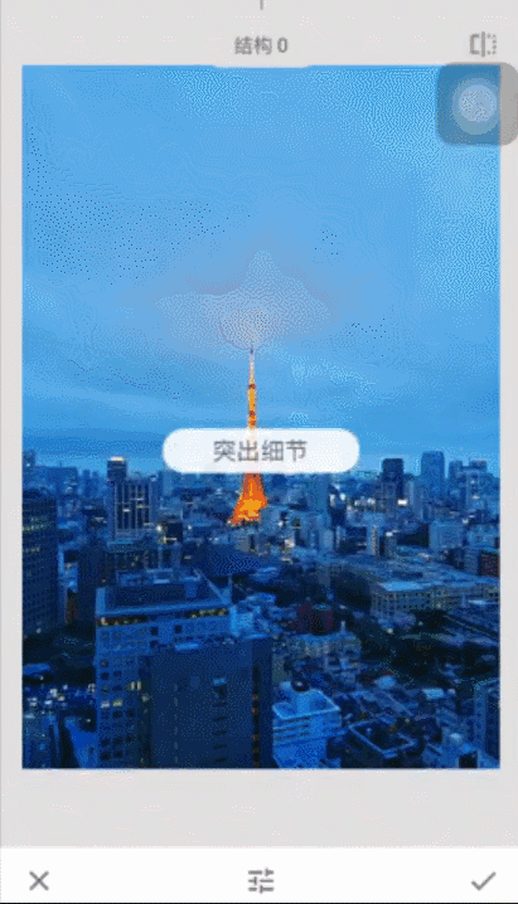
你可以根据自己的喜好再次调节各个参数,达到最满意的状态,导出完成。
我的蓝调夜景就此完成,你呢?▼

事实上,许多朋友反映:指导修图十分繁复,“心中知晓,手上难做”。理论与实践是一对亲密伙伴,有了教程,更需多加练习,方能让蓝调夜景更加美丽。

或许你现在尚无从容拍照修图,只要你有需要,我始终陪伴在旁(可加dszwh01交流)
如需学习手机摄影课程,请加wzsjsy08

